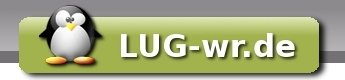Howto:phpeclipse
| Inhaltsverzeichnis |
Intro
PHPeclipse ist ein Plugin, welches die bekannte Entwicklungsumgebung eclipse (http://eclipse.org) zu einer hochwertigen PHP-IDE aufrüstet. Auf http://www.eclipse.org/downloads/ findet sich neben bekannteren Versionen wie der originalen Javaversion oder den CDT (C Development Tools, eine eclipse-Version speziell für C-/C++-Entwickler) auch "Eclipse for PHP Developers", eben PHPeclipse. Dieses Tutorial soll die Einrichtung von PHPeclipse inklusive apache-Webserver zum Testen der Webseiten, MySQL-Datenbanken und dem Codeversionierungssystem git (http://git-scm.com/) erklären. Angegebene Befehle beziehen sich auf Die Linux-Distribution Ubuntu (http://www.ubuntuusers.de), konkret Ubuntu 9.04 Jaunty - die meisten Schritte sollten jedoch für andere Distributionen in ähnlicher Weise gelten, die Einrichtung innerhalb eclipse ist sogar auf Windows und Mac übertragbar.
Software-Installation
PHPeclipse
Nach dem Download des knapp 140 MB schweren Archivs von http://www.eclipse.org/downloads/ reicht ein simples (Bsp., Dateiname anpassen!)
tar -xzf eclipse-php-galileo-SR1-linux-gtk-x86_64.tar.gz
zum Entpacken. Das Ergebnis ist ein Ordner "eclipse", welchen ich zur Übersicht gleich mal in "phpeclipse" umbenannt habe. Liegt bei mir zusammen mit weiteren eclipse-Versionen (u.a. für AVR-Mikrokontroller) unter "/home/user/Software/". Gestartet werden kann die IDE dann mittels "/home/user/Software/phpeclipse/eclipse", ich hab mir den Starter auch gleich noch zum Menü hinzugefügt.
Beim ersten Start kann man als Workbench gleich den eigenen Projektordner auswählen, so schon vorhanden. Ein Import vorhandener Arbeitsdaten ist leicht möglich: "File -> new -> PHP Project", Projektname eingeben und "create new project in workspace" auswählen. Danach in den frisch erstellten Projektordner einfach alle bisherigen Daten hineinkippen und anschließend in eclipse mittels Rechtsklick auf das Projekt einen "Refresh" ausführen. Nun sollten sämtliche Dateien und Unterordner in der Projektübersicht ("PHP Explorer") zu sehen sein.
Eine geöffnete PHP-Datei lässt sich mittels "Run" (grüner Pfeil oben in der Leiste") bzw. "Run as... PHP Web Page" oder via "Shift+Alt+X W" starten. Das Browserfenster, welches sich da intern öffnet, ist im Grunde genommen ein ganz normaler Mozilla Firefox - für die tägliche Programmierarbeit müsst ihr eclipse eigentlich nie mehr verlassen! Momentan gibt es aber erst mal nur eine Fehlermeldung, dass kein apache-Webserver vorhanden sei. Den müssen wir nun nachinstallieren.
Apache-Webserver
sudo aptitude install apache2
Installiert unter Debian-Ablegern schnell und bequem den aktuellen Apache-Webserver. Dessen Konfigurationsdateien befinden sich unter "/etc/apache2", hier muss aber nichts weiter getan werden. Der eigentliche Webordner liegt standardmäßig unter "/var/www". Dort ein
sudo mkdir eclipse
und im soeben erstellten Ordner dann ein
sudo ln -s /pfad/zu/eurem/workspace/ /var/www/eclipse
wirken wahre Wunder für den ersten Lauf einer Seite in PHPeclipse.
Nun noch schnell in PHPeclipse unter "Window -> Preferences -> PHP -> PHP Servers" den Pfad "http://localhost/eclipse/" eingetragen und im Reiter "Path Mapping" den "Path on server" als "/" eingetragen, "Local server" auf "/var/www" und fertig. Nun sollte ein "Run" in Eclipse die Seite im IDE-internen Browser starten.
Anmerkung:
Nach einer unfreiwilligen Neuinstallation (Update Ubuntu 9.04 -> 9.10 schief gegangen) habe ich die Daten aus meinem alten home-Verzeichnis wieder eingebunden und nichts ging mehr. Ein Zugriff auf "[1] (http://localhost/eclipse/)" brachte immer ein "Access Denied for directory /eclipse on this server". Ich habe für sämtliche Dateien die Zugriffsrechte auf 664 und für Ordner auf 775 gesetzt, danach ging's wieder wunderbar :-) Vorsicht damit, wenn mehrere Leute den Rechner nutzen und in derselben Gruppe sind (Gruppenzugriffsrechte)!
Für faule:
sudo -i
adduser corone www-data
chown corone:www-data -R /home/corone/Desktop/Webseiten\ \&\ Zeugs/
find /home/corone/Desktop/Webseiten\ \&\ Zeugs/ -type d -exec chmod 775 {} +
find /home/corone/Desktop/Webseiten\ \&\ Zeugs/ -type f -exec chmod 664 {} +
chown www-data:www-data /var/www
invoke-rc.d apache2 restart
exit
MySQL-Support installieren
Der MySQL-Server lässt sich ebenso leicht wie der Apache2 direkt aus den Distributions-Repositories installieren. Die mitgelieferte Konfiguration tut eigentlich schon, phpMyAdmin setzt der Nutzerfreundlichkeit das i-Tüpfelchen auf.
sudo apt-get install mysql-server phpmyadmin
http://localhost/phpmyadmin führt nun zu der beliebten grafischen Datenbankverwaltung.
git installieren
git (http://git-scm.com/) ist ein von Gott (http://de.wikipedia.org/wiki/Linus_Torvalds) gegebenes Tool zur Versionierung von Dateien aller Art. Seine Installation und grundlegende Hinweise zur Bedienung wurden in unser Howto:Git ausgelagert.
Für eclipse gibt es ein git-Plugin namens EGit (http://www.eclipse.org/egit/), mit welchem ich persönlich jedoch sehr unzufrieden bin. Aus der Erfahrung heraus, 1/4 aller Aktionen in Eclipse und den Rest dann doch auf der Kommandokonsole zu machen, bin ich dann auf einer console-only-Bedienung hängen geblieben. Wer die einmal drauf hat, ist damit aber eh schneller ;-)
Vielleicht bieten zukünftige Versionen des Plugins mehr Features und Möglichkeiten, ein Blick darauf könnte sich lohnen.
[und nächste Woche sehen sie: *etwas Neues*]